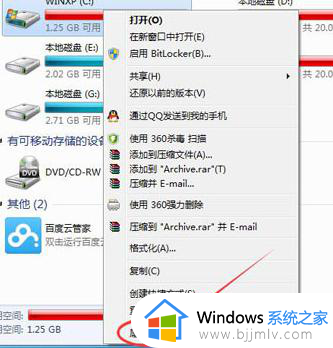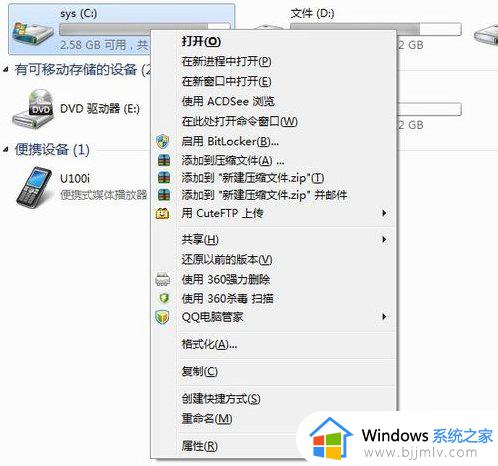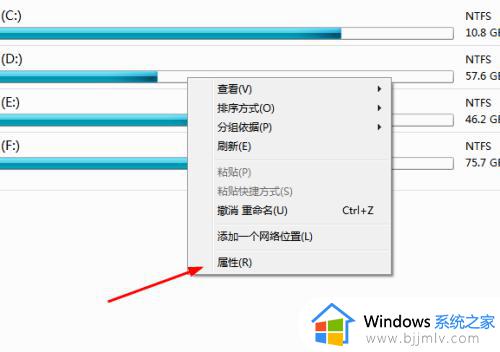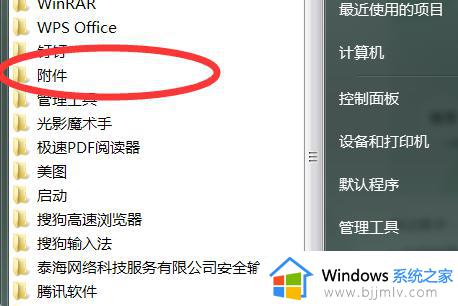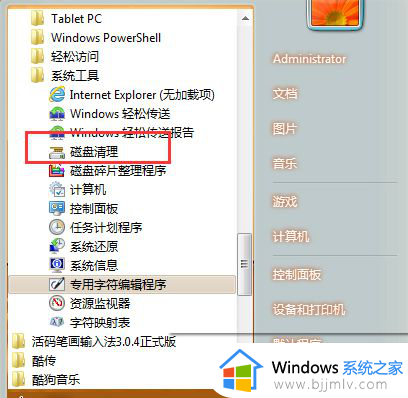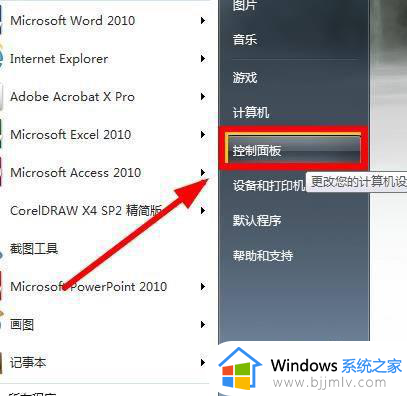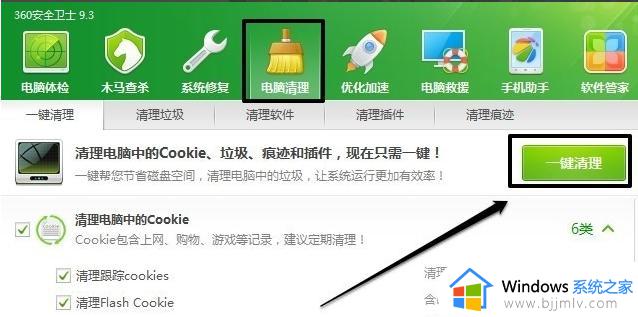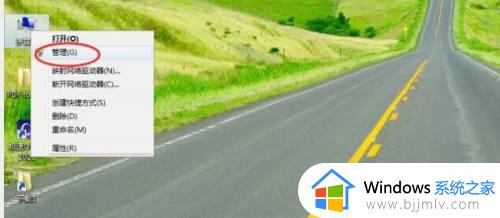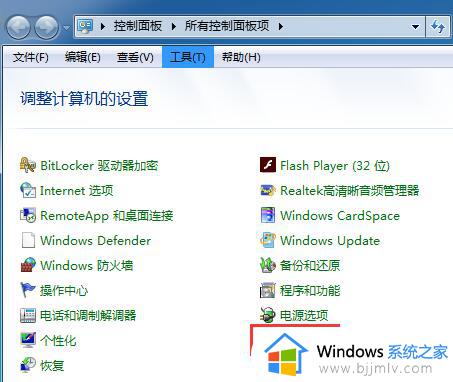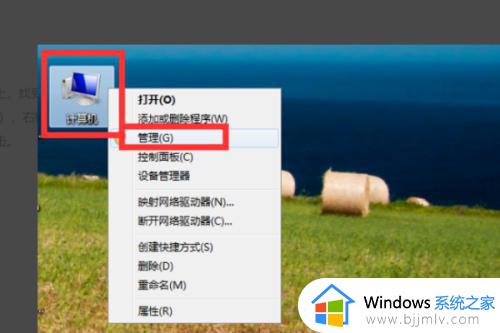win7磁盘碎片整理怎么操作 win7磁盘碎片整理在哪里
更新时间:2024-03-07 10:06:05作者:run
在win7系统中,磁盘碎片整理是一种有效的优化计算机性能的方式,通过定期整理磁盘碎片,可以提高磁盘读写速度,加快系统响应速度,减少系统卡顿现象。可是win7磁盘碎片整理在哪里呢?接下来就来介绍win7磁盘碎片整理怎么操作相关内容。
win7磁盘碎片整理步骤:
方法一
1、鼠标右键点击要清理的磁盘,在弹出菜单里点击属性。
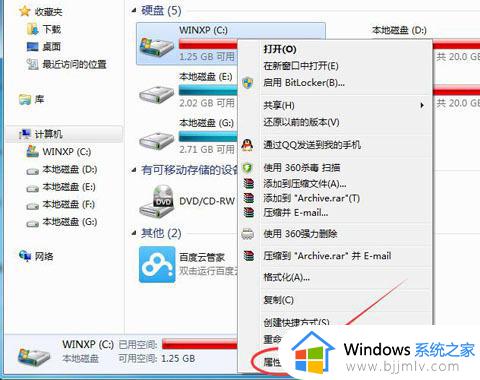
2、在属性对话框里选择常规选项卡,在常规选项卡里点击“磁盘清理”。
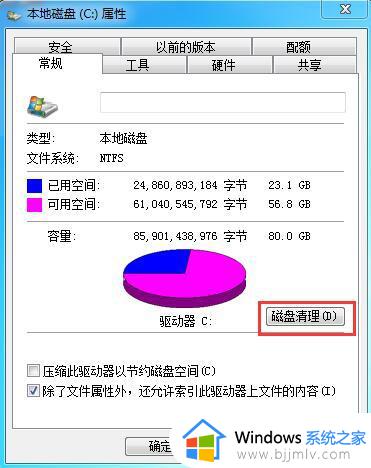
3、之后等待清理完成即可。
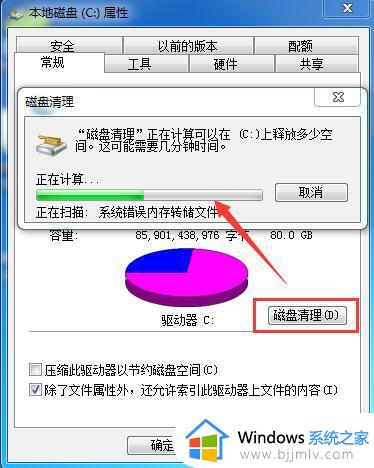
方法二
1、我们先在桌面左下角开始菜单中打开所有程序。
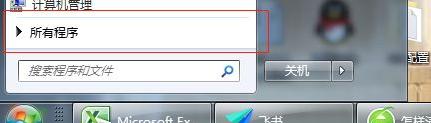
2、然后我们在这个弹窗里打开我们的附件。
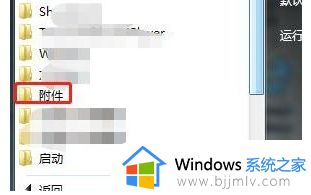
3、然后在附件里面我们点击系统工具。
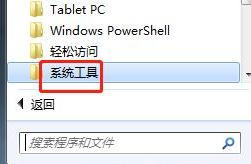
4、在我们打开的系统工具当中我们找到磁盘碎片整理程序,点击这个整理程序。
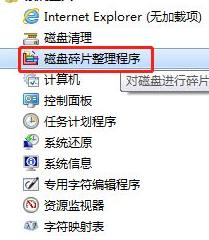
5、在最后我们自己点击需要清理的磁盘,然后点击磁盘碎片整理就可以了。
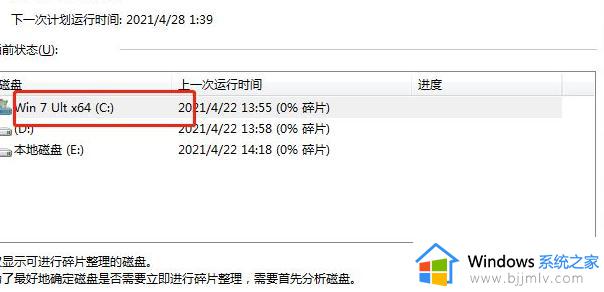
以上就是win7磁盘碎片整理怎么操作的全部内容,还有不懂得用户就可以根据小编的方法来操作吧,希望能够帮助到大家。